Excel 2016: Hvernig á að læsa eða opna frumur

Lærðu hvernig á að læsa og opna frumur í Microsoft Excel 2016 með þessari kennslu.

Ef þú getur ekki séð ákveðnar línur eða dálka í Microsoft Excel 2016, gæti það verið vegna þess að þeir eru faldir. Hér er hvernig á að birta línur eða dálka.
Veldu dálka eða línur sem eru fyrir og á eftir þeim sem þú vilt birta.
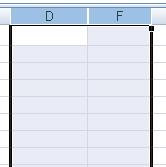
Veldu flipann „ Heim “.
Í " Cells " svæðinu, veldu " Format " > " Fela og birta " > " Sýna dálka " eða " Sýna línur " eins og þú vilt.
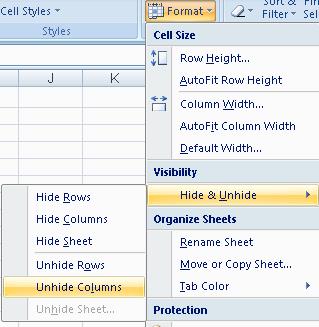
Dálkurinn eða línan ætti nú að vera ófalin.
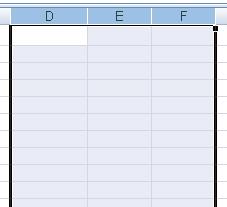
Lærðu hvernig á að læsa og opna frumur í Microsoft Excel 2016 með þessari kennslu.
Allt sem þú þarft að vita um hvernig á að setja upp, flytja inn eða nota fjölva í Microsoft Excel 2016.
Leystu algenga villu í Microsoft Office 2013 eða 2016 þegar þú notar klemmuspjaldið,
Hvernig á að bæta valkostinum Senda á póstviðtakanda við Microsoft Excel og Word 2019 tækjastikuna.
Hvernig á að frysta eða affrysta dálka og rúður í Microsoft Excel 2019, 2016 og 365.
Leystu vandamál þar sem Microsoft Excel er að frýs eða mjög hægt með þessum skrefum.
Leystu vandamál þar sem Microsoft Excel töflureiknar reikna ekki nákvæmlega.
Hvernig á að virkja eða slökkva á DEP stillingunni í Microsoft Outlook 2016 eða 2013.
Virkjaðu eða slökktu á sýnilegu klemmuspjaldvalkostunum í Microsoft Office 2016 eða 2013.
Þvingaðu fram kvaðningu á Microsoft Excel fyrir Office 365 skrárnar þínar sem segir Opna sem skrifvarið með þessari handbók.
Kennsla sem sýnir hvernig á að leyfa innslátt á skástrikinu (/) í Microsoft Excel töflureiknum.
Ítarlegt námskeið um hvernig á að birta línur eða dálka í Microsoft Excel 2016.
Hvernig á að afrita og líma gildi án þess að innihalda formúluna í Microsoft Excel 2019, 2016 og 365.
Hvernig á að koma í veg fyrir að Compatibility Checker birtist í Microsoft Excel.
Hvernig á að virkja eða slökkva á birtingu formúla í frumum í Microsoft Excel.
Hvernig kerfisstjóri getur gefið út Microsoft Excel skrá þannig að annar notandi geti breytt henni.
Hvernig á að auðkenna tvíteknar eða einstakar frumur í Microsoft Excel 2016 eða 2013.
Kennsla sem sýnir þér nokkra möguleika til að stilla bakgrunn í Microsoft Word 365 skjali.
Hvernig á að fjarlægja McAfee Anti-Spam flipann úr Microsoft Outlook.
Leysaðu algengt vandamál þar sem þú færð Eitthvað fór úrskeiðis Villa 1058-13 þegar unnið er með Microsoft Office forritum
Ef OneNote er seinlegt skaltu uppfæra forritið og opna nýja fartölvu. Hreinsaðu síðan skyndiminni forritsins og slökktu á sjálfvirkri samstillingu.
Lærðu skrefin til að snúa mynd í Microsoft Word til að bæta lokahönd við skjalið þitt.
Viltu vita hvernig á að breyta Microsoft 365 tveggja þátta auðkenningu? Lestu þessa grein til að læra allar auðveldu aðferðirnar og vernda reikninginn þinn.
Þessi kennsla hjálpar þér að leysa vandamál þar sem þú getur ekki bætt orðum við sérsniðnu orðabókina í Microsoft Outlook.
Viltu vita hvernig á að bæta frídögum við Outlook dagatalið? Lestu áfram til að læra hvernig á að bæta frídagatali við Outlook.
Lærðu hvernig á að laga vandamál þar sem Microsoft Excel opnast í mjög litlum glugga. Þessi færsla mun sýna þér hvernig á að þvinga það til að opna venjulega aftur.
Kennsla um hvernig á að breyta prófílmyndinni sem sýnir þegar skilaboð eru send í Microsoft Outlook 365.



















